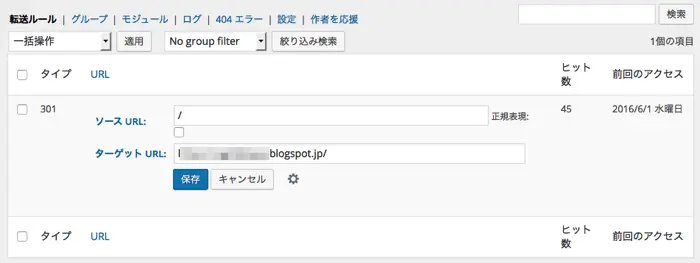ほぼ更新停止状態にあるWordPressのブログ。
毎年のドメイン料もバカにならないので、Bloggerに引っ越すことにしました。
目次
データのエクスポートと変換
- ツール > エクスポート からWXRデータをエクスポート。
- WordPress2Bloggerを使ってBlogger形式に変換する。
画像のダウンロード
レンタルサーバーでWordPressをやっている場合、FTPでダウンロードするだけ。
画像をDropboxにアップロード
DropboxのPublicフォルダにアップロードして、それをBloggerで読み込む。Publicフォルダの制限としては、無料アカウントで転送量が1日20GBまで、アクセス数は10万アクセスまでとなっています。プロもしくはビジネスアカウントは1日200GBまで、アクセス数の制限無し。(参考:Dropbox ヘルプセンター)
ただし、最近作成したDropboxの無料アカウントは、Publicフォルダが使えなくなっています。
画像URLを一括置換する
Blogger形式に変換したxmlをエディターで読み込み、画像URLをDropboxのURLに一括置換します。
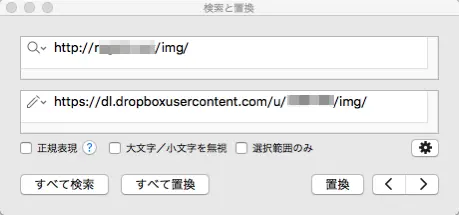
http://xxxxxx.com/img/
http://xxxxxx.com/wp-content/uploads/
↓
https://dl.dropboxusercontent.com/u/xxxxx/img/
https://dl.dropboxusercontent.com/u/xxxxx/wp-content/uploads/
Bloggerにインポート
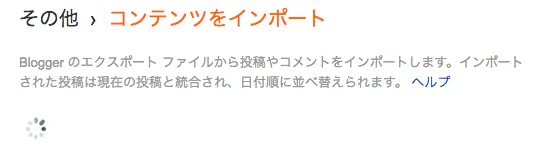
Blogerの 設定 > その他 > コンテンツをインポート からインポート。
インポート時には公開せず、画像が表示されるか確認してから公開するようにしておくと、失敗しても問題無し。
WordPressのリダイレクト設定
リダイレクトを行うプラグイン「Redirection」をインストールして、設定。
WordPressでSEOに振った設定をおこなっていればいるほど、記事のパーマリンクがかなり変わるので、記事URLのリダイレクトは捨てて(どうでもいいブログだからできることですが)トップページからのみリダイレクトさせ、他のページは暫く案内表示だけで対応することにしました。
301リダイレクトです。